使用 SuperMSConfig 自訂您的 Windows 11 體驗
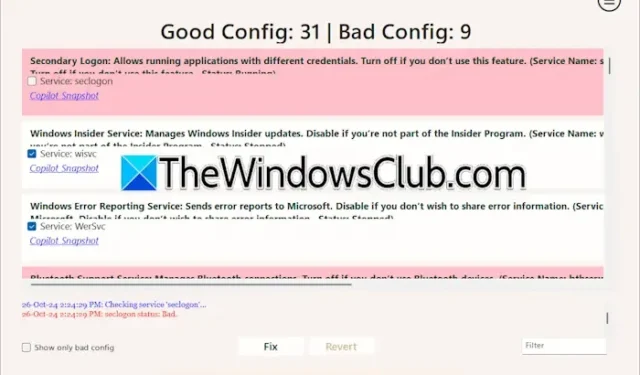
在本文中,我們將探討如何利用 SuperMSConfig 來個人化您的 Windows 11 體驗。 MSConfig(或系統配置)作為 Windows 10 和 11 中的內建實用程序,可協助管理各種系統設定並協助解決問題。它使用戶能夠以診斷和選擇性啟動模式啟動系統,以有效解決問題,並為裝置上安裝的 Microsoft 和第三方服務提供管理選項。
什麼是 SuperMSConfig?
SuperMSConfig 是傳統系統設定工具的強大增強功能,旨在透過重新審視 OOBE(開箱即用體驗)來改善安裝後的系統設定和自訂。
此進階工具可讓使用者在安裝後重新存取 OOBE,以完善和自訂 Windows 11 體驗。這包括對廣告設定、智慧功能、隱私、安全配置等的調整。
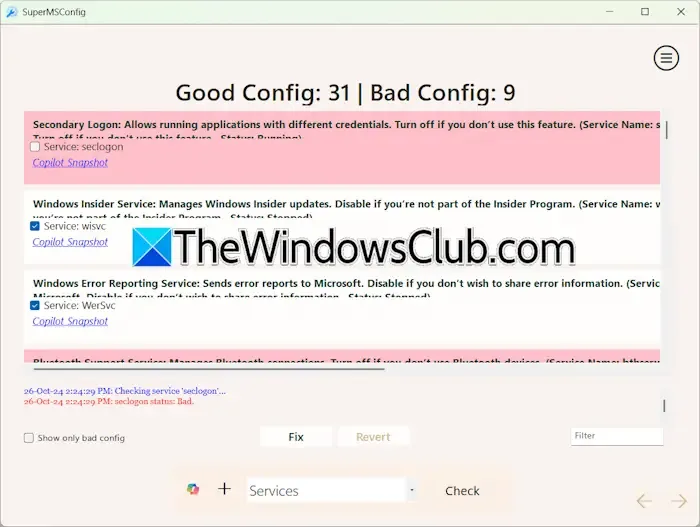
雖然 MSConfig 是預先安裝的並支援服務管理,但對於某些用戶來說可能很複雜。此外,如果有人無意中停用了MSConfig 中的所有服務,可能會為Windows 11 帶來具有挑戰性的體驗。 ,這可能會限制其功能。
如何利用 SuperMSConfig 個人化 Windows 11
除了管理應用程式和服務之外,SuperMSConfig 還提供檢視和調整各種 Windows 11 設定的功能,以增強您的整體體驗。該應用程式用戶友好。首先,前往GitHub並下載提供的 zip 檔案。解壓縮 zip 後,打開包含解壓縮檔案的資料夾,您將在其中找到 SuperMSConfig 執行檔。右鍵單擊該檔案並選擇以管理員身份運行以使用管理員權限啟動它。
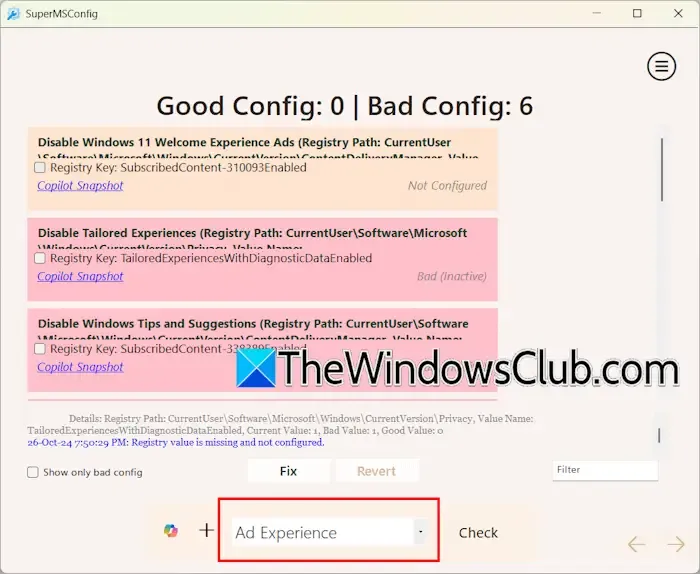
打開應用程式後,從下拉式選單中選擇一個選項,然後按一下「檢查」。例如,若要調整廣告體驗,請選擇相關選項,然後按一下「檢查」。 SuperMSConfig 將繼續掃描您的系統並顯示結果,將它們分類為Good Config或Bad Config。 Good Config 表示設定已正確配置且不需要進一步操作,而 Bad Config 則需要注意並重新配置。
此工具以視覺方式區分設定:不良配置(非活動)顯示為紅色,未配置的設定顯示為黃色,良好(活動)設定顯示為白色。您只需單擊“修復”按鈕即可修復所有需要的錯誤配置設定;或者,對於選擇性調整,請選取您要修改的設定旁邊的各個方塊。
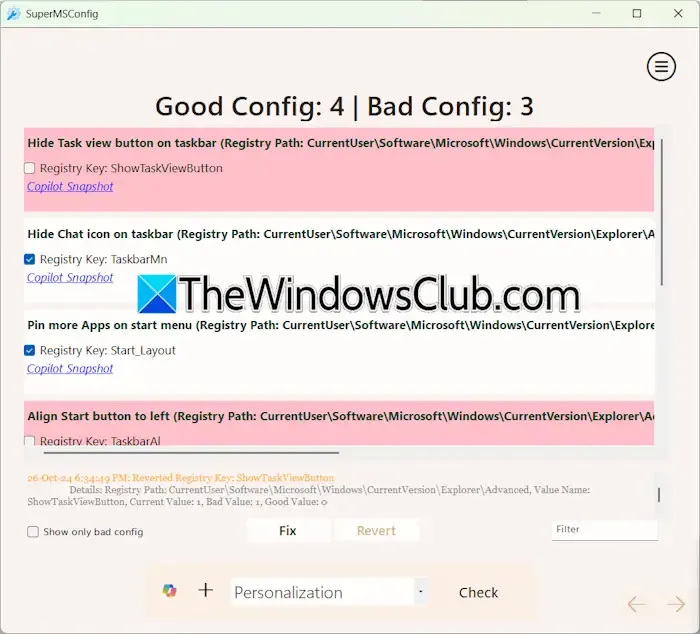
上面的螢幕截圖顯示了理想個人化設定的掃描結果,紅色表示非活動配置。透過選取設定旁邊的對應框,您可以啟動它。例如,如果您希望從工作列中刪除「任務視圖」按鈕,只需選取標題為「工作列上隱藏任務檢視按鈕」的選項即可。
SuperMSConfig 插件
SuperMSConfig 配備了多個插件。若要查看可用的插件,請按一下 Copilot 圖示。有關任何插件的詳細信息,請選擇查看信息連結。 Clippy Companion 是一個方便的工具,可以處理基本的系統管理任務,讓您可以安裝建議的應用程序,並有效地調整系統設定。
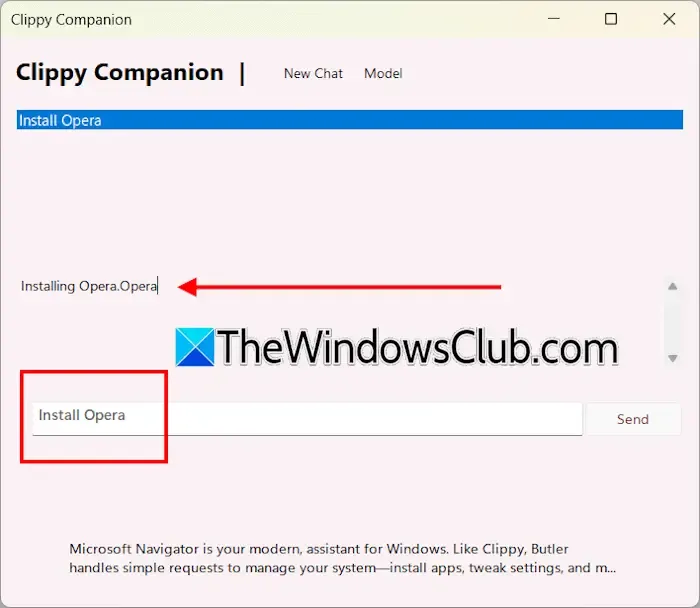
要使用插件(例如 Clippy Companion),請點擊 Copilot 圖示並選擇所需的插件。要使用 Clippy Companion 安裝應用程序,請鍵入install <應用程式名稱>,然後從建議中選擇它。例如,要安裝 Opera,只需鍵入install opera並從清單中選擇它。
這就是全部內容了。我相信這些資訊會有所幫助。
如何在 Windows 11 上設定自訂背景?
要在 Windows 11 上設定自訂背景圖像,只需右鍵單擊所需的圖像檔案並選擇設定為桌面背景選項。如需其他背景自訂選項,請導覽至「設定」>「個人化」>「背景」。
如何自訂 Windows 11 的外觀?
若要變更 Windows 11 中的外觀設置,請造訪「設定」應用程式中提供的個人化選項。開啟 Windows 11 設置,前往個人化,您可以在其中更改背景、配色方案、主題等。



發佈留言